Ngay từ khi xuất xưởng, điện thoại Android của bạn thường mở quá nhiều “cánh cửa” cho việc thu thập dữ liệu. Tin tốt là chỉ mất vài phút để thay đổi điều đó và bắt đầu bảo vệ quyền riêng tư cá nhân mà không ảnh hưởng đến hiệu suất hay cách hoạt động của thiết bị. Trong bài viết này, Thuthuat365.net sẽ hướng dẫn bạn 7 cài đặt quan trọng giúp tăng cường quyền riêng tư trên điện thoại Android của mình một cách hiệu quả và an toàn.
Việc tối ưu cài đặt bảo mật và quyền riêng tư không chỉ giúp bạn tránh khỏi những ánh mắt tò mò mà còn hạn chế đáng kể lượng thông tin cá nhân mà các ứng dụng và dịch vụ thu thập. Từ những thông báo hiển thị trên màn hình khóa cho đến cách các ứng dụng truy cập dữ liệu nhạy cảm của bạn, mỗi cài đặt đều đóng vai trò quan trọng trong việc bảo vệ dữ liệu. Hãy cùng tìm hiểu chi tiết các bước thiết lập để biến chiếc điện thoại Android của bạn thành một pháo đài vững chắc bảo vệ quyền riêng tư cá nhân.
1. Ẩn Thông Báo Trên Màn Hình Khóa
Bạn có thể không mấy bận tâm khi một thông báo xuất hiện trên màn hình khóa, nhưng thực tế đây là một lỗ hổng quyền riêng tư đáng chú ý. Theo mặc định, điện thoại Android hiển thị toàn bộ nội dung của tin nhắn, email và thông báo ứng dụng trên màn hình khóa, ngay cả khi điện thoại đang bị khóa. Điều này có nghĩa là thông tin nhạy cảm của bạn có thể bị lộ cho những người tò mò trên phương tiện công cộng hoặc bất kỳ ai vô tình nhìn thấy điện thoại của bạn.
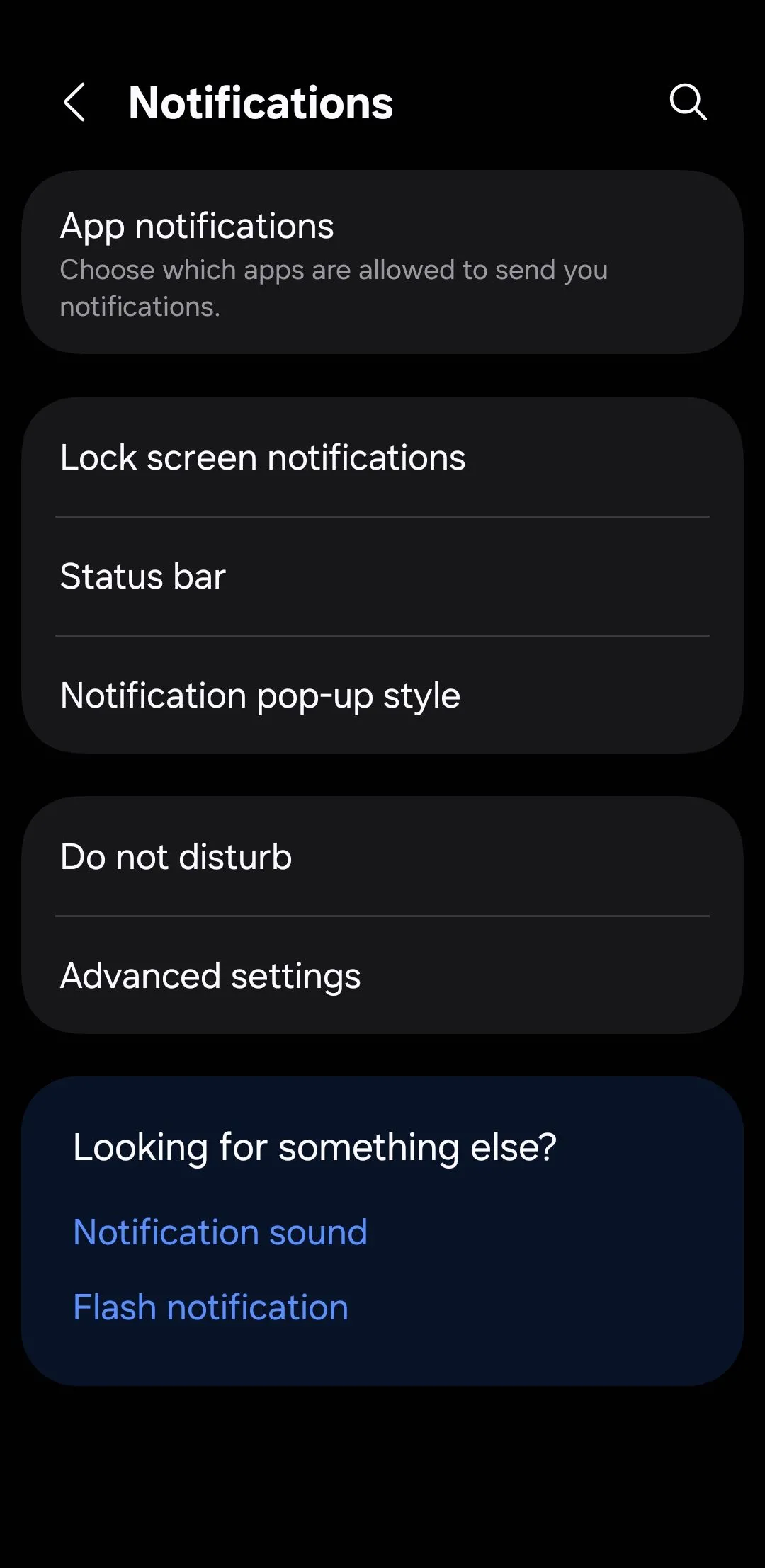 Giao diện cài đặt thông báo trên điện thoại Android, hiển thị tùy chọn quản lý thông báo màn hình khóa.
Giao diện cài đặt thông báo trên điện thoại Android, hiển thị tùy chọn quản lý thông báo màn hình khóa.
Rất may, bạn có thể khắc phục điều này chỉ trong vài giây. Hãy truy cập Cài đặt (Settings) > Thông báo (Notifications) > Thông báo trên màn hình khóa (Lock screen notifications), sau đó chọn Ẩn nội dung (Hide content). Nếu bạn muốn ẩn nội dung cho các ứng dụng cụ thể thay vì tất cả, bạn cũng có thể thực hiện điều đó từ cùng menu này. Thay đổi này sẽ giúp các thông báo trên màn hình khóa của bạn trở nên riêng tư hơn, nghĩa là bạn vẫn sẽ nhận được thông báo khi có tin đến, nhưng nội dung tin nhắn sẽ được giữ kín cho đến khi bạn mở khóa điện thoại.
2. Sử Dụng Ghim Ứng Dụng (App Pinning) Hoặc Chế Độ Khách (Guest Mode)
Bạn đã bao giờ đưa điện thoại cho một người bạn hoặc con cái và đột nhiên hoảng sợ khi họ bắt đầu vuốt khắp màn hình chưa? Đó là lúc tính năng ghim ứng dụng (App Pinning) có thể “cứu nguy”. Tính năng này cho phép bạn khóa điện thoại vào chỉ một ứng dụng, đảm bảo màn hình chỉ hiển thị ứng dụng đó cho đến khi bạn quyết định mở khóa. Điều này cực kỳ hữu ích khi bạn muốn cho người khác xem ảnh hoặc video mà không lo họ truy cập vào các ứng dụng hoặc dữ liệu cá nhân khác.
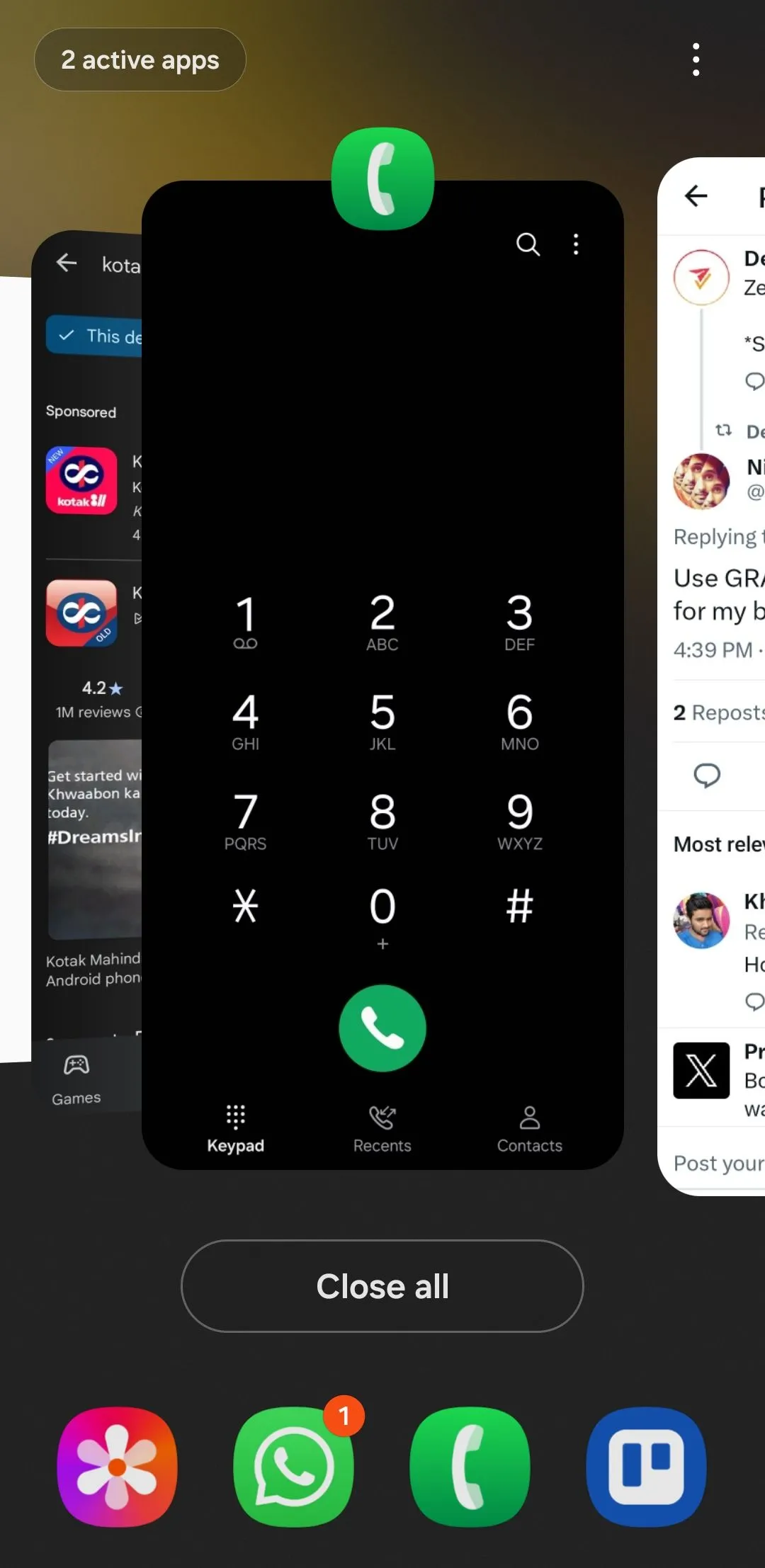 Màn hình đa nhiệm trên Android hiển thị các ứng dụng gần đây, chuẩn bị cho tính năng ghim ứng dụng bảo mật.
Màn hình đa nhiệm trên Android hiển thị các ứng dụng gần đây, chuẩn bị cho tính năng ghim ứng dụng bảo mật.
Tính năng ghim ứng dụng thường không được bật mặc định trên hầu hết các điện thoại Android, nhưng rất dễ thiết lập. Hãy truy cập Cài đặt (Settings) > Bảo mật (Security) > Cài đặt bảo mật khác (More security settings) > Ghim ứng dụng (App pinning), và bật cả hai tùy chọn Sử dụng ghim ứng dụng (Use app pinning) và Yêu cầu mã PIN trước khi bỏ ghim (Ask for PIN before unpinning). Sau đó, chỉ cần mở ứng dụng bạn muốn ghim, nhấn nút Ứng dụng gần đây (Recent Apps), chạm vào biểu tượng ứng dụng và chọn Ghim (Pin).
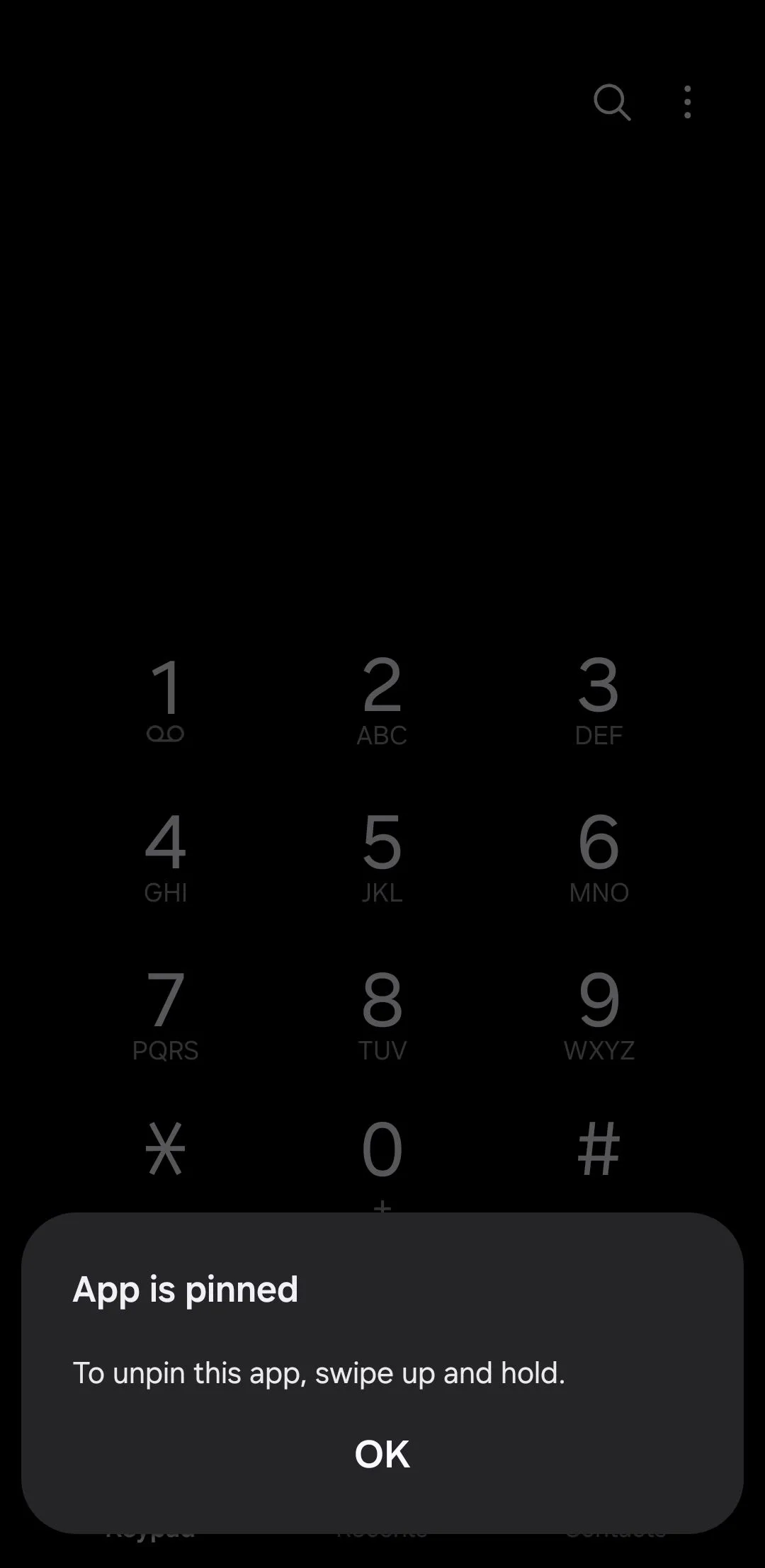 Thông báo khi một ứng dụng đã được ghim thành công trên Android, giúp người dùng khóa điện thoại vào một ứng dụng cụ thể.
Thông báo khi một ứng dụng đã được ghim thành công trên Android, giúp người dùng khóa điện thoại vào một ứng dụng cụ thể.
Nếu ghim ứng dụng quá hạn chế, bạn có thể sử dụng Chế độ khách (Guest Mode) trên điện thoại Android. Chế độ này cho phép người khác sử dụng điện thoại của bạn với quyền truy cập hạn chế và giữ dữ liệu cá nhân của bạn được ẩn. Hầu hết các thiết bị Android đều hỗ trợ tính năng này, mặc dù nó không khả dụng trên các điện thoại Samsung Galaxy. Bạn thường có thể tìm thấy Chế độ khách trong Cài đặt (Settings) > Hệ thống (System) > Nhiều người dùng (Multiple Users). Từ đó, chỉ cần thêm một người dùng khách và chuyển đổi khi cần. Nếu bạn thường xuyên đưa điện thoại cho con cái, hãy cân nhắc tạo một hồ sơ riêng trên điện thoại cho chúng. Điều này sẽ cho phép chúng thiết lập màn hình chính, ứng dụng và cài đặt riêng mà không ảnh hưởng đến của bạn.
3. Từ Chối Gửi Dữ Liệu Chẩn Đoán (Diagnostics Data)
Theo mặc định, điện thoại Android của bạn âm thầm giao tiếp với Google ở chế độ nền, gửi dữ liệu chẩn đoán và sử dụng với lý do “cải thiện Android”. Mặc dù điều đó nghe có vẻ hữu ích, nhưng nó thường có nghĩa là điện thoại của bạn đang chia sẻ nhiều hơn bạn nhận ra: cách bạn sử dụng thiết bị, ứng dụng nào bạn mở và tần suất, trạng thái mạng của bạn, và thậm chí cả chi tiết về cài đặt quyền.
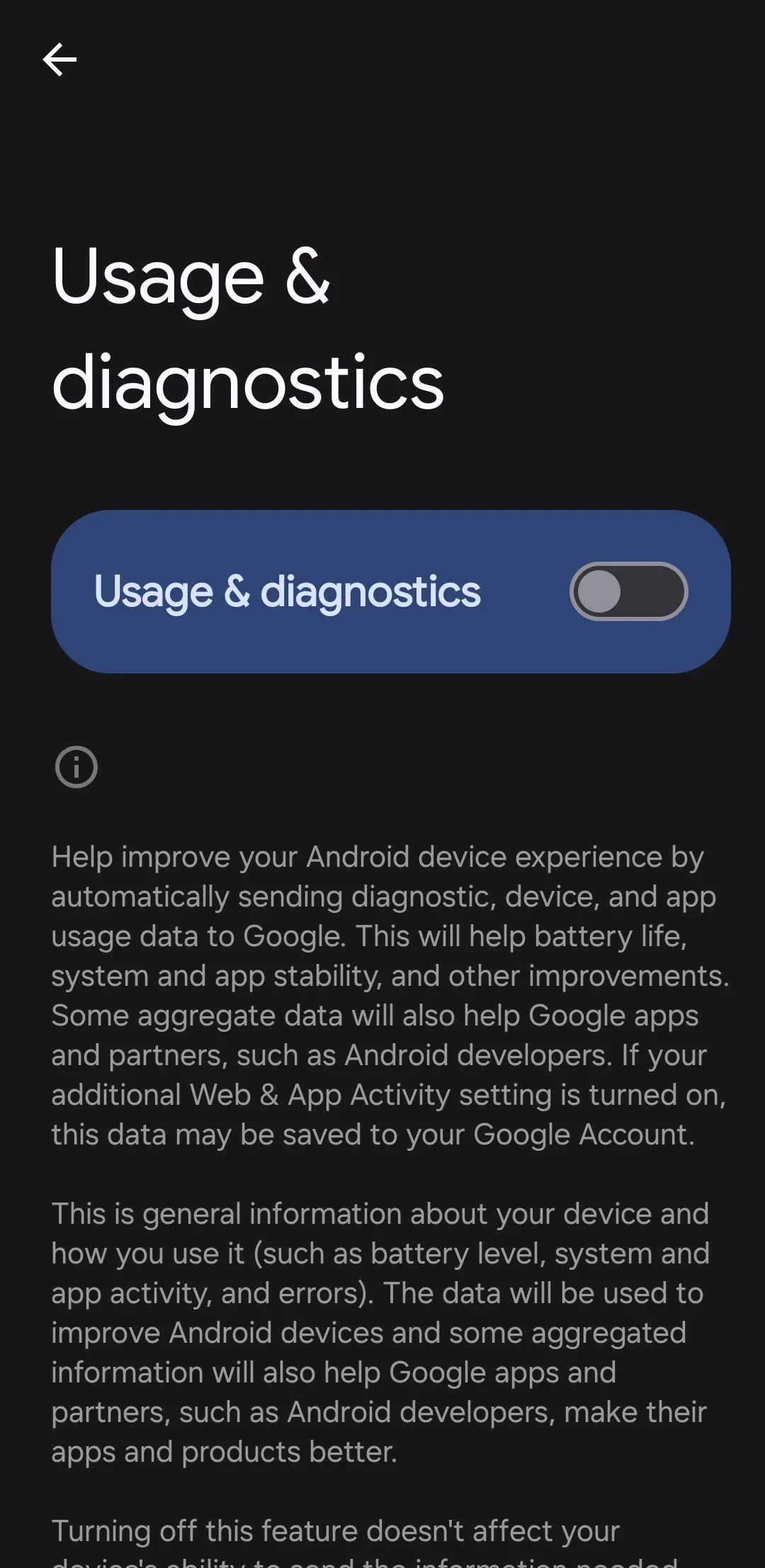 Menu 'Sử dụng & chẩn đoán' trong cài đặt quyền riêng tư Android, nơi người dùng có thể tắt tính năng gửi dữ liệu cho Google.
Menu 'Sử dụng & chẩn đoán' trong cài đặt quyền riêng tư Android, nơi người dùng có thể tắt tính năng gửi dữ liệu cho Google.
Nếu bạn không thoải mái với việc điện thoại của mình âm thầm báo cáo cho Google, tốt nhất bạn nên từ chối. Đừng lo lắng; việc này sẽ không làm hỏng hiệu suất điện thoại của bạn hoặc khiến mọi thứ ngừng hoạt động. Để tắt, hãy vào Cài đặt (Settings) > Bảo mật & quyền riêng tư (Security and privacy) > Cài đặt quyền riêng tư khác (More privacy settings) > Sử dụng & chẩn đoán (Usage & diagnostics) và tắt công tắc. Lưu ý rằng nhiều nhà sản xuất điện thoại cũng thu thập dữ liệu chẩn đoán riêng của họ, tách biệt với Google. Trong khi bạn đang ở trong cài đặt, bạn nên kiểm tra các tùy chọn quyền riêng tư cụ thể của nhà sản xuất thiết bị của mình và tắt bất kỳ tính năng thu thập dữ liệu nào mà bạn tìm thấy ở đó.
4. Vô Hiệu Hóa Theo Dõi Quảng Cáo
Một trong những cách tinh vi hơn mà điện thoại Android của bạn làm ảnh hưởng đến quyền riêng tư là thông qua theo dõi quảng cáo. Ngay từ khi xuất xưởng, Google gán một ID quảng cáo duy nhất cho thiết bị của bạn. Bạn có thể coi nó như một thẻ tên kỹ thuật số giúp các ứng dụng và nhà quảng cáo xây dựng hồ sơ dựa trên thói quen, sở thích và hành vi của bạn. ID này không bao gồm tên của bạn, nhưng nó vẫn gắn bó chặt chẽ với bạn. Theo thời gian, nó có thể được sử dụng để phân phối quảng cáo được cá nhân hóa một cách đáng ngạc nhiên hoặc thậm chí bán thông tin chi tiết về cuộc sống kỹ thuật số của bạn.
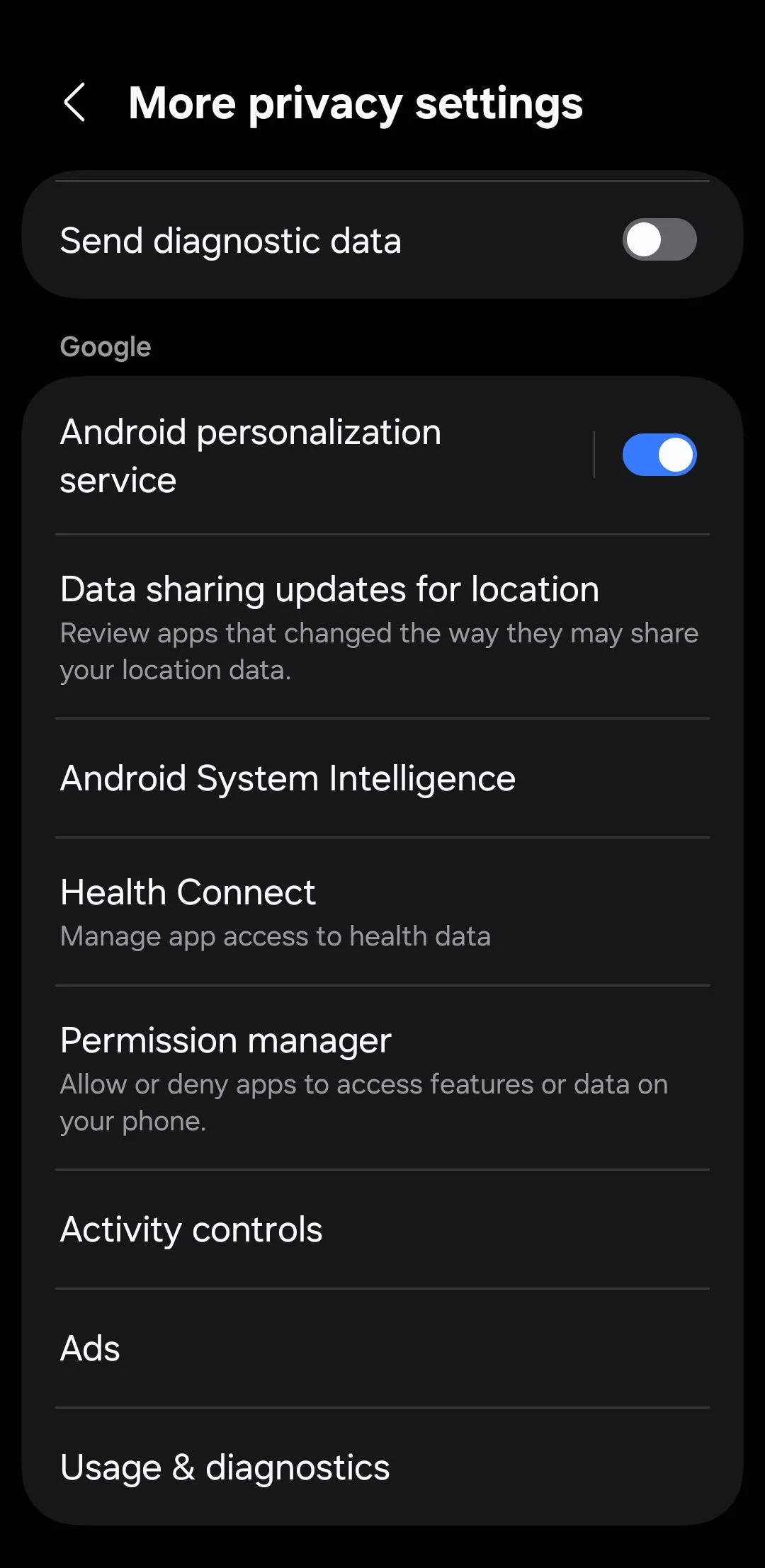 Màn hình cài đặt quyền riêng tư trên điện thoại Android, nơi người dùng điều chỉnh các tùy chọn bảo mật cá nhân.
Màn hình cài đặt quyền riêng tư trên điện thoại Android, nơi người dùng điều chỉnh các tùy chọn bảo mật cá nhân.
May mắn thay, bạn có thể tắt tính năng này chỉ với vài lần chạm. Hãy truy cập Cài đặt (Settings) > Bảo mật và Quyền riêng tư (Security and Privacy) > Cài đặt quyền riêng tư khác (More privacy settings) > Quảng cáo (Ads) > Quyền riêng tư quảng cáo (Ad privacy), và tắt cả ba tùy chọn. Sau đó, quay lại menu trước đó, chạm vào Xóa ID quảng cáo (Delete advertising ID). Thao tác này sẽ không ngăn quảng cáo hiển thị trên điện thoại của bạn, nhưng nó sẽ làm cho chúng ít nhắm mục tiêu hơn, giúp bảo vệ dữ liệu cá nhân của bạn khỏi bị lạm dụng.
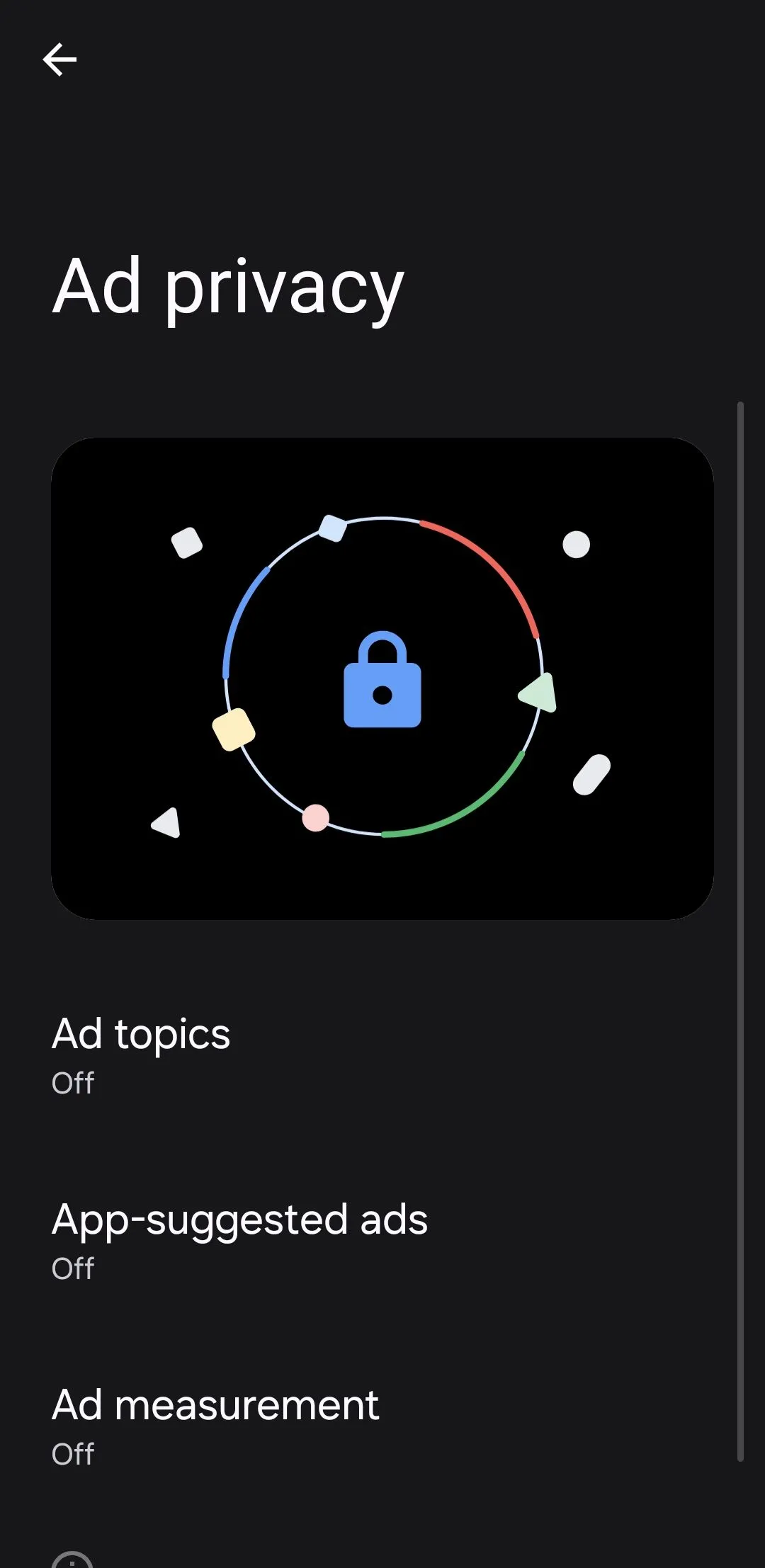 Cài đặt Quyền riêng tư quảng cáo trên Android, cho phép vô hiệu hóa hoặc xóa ID quảng cáo để giảm theo dõi.
Cài đặt Quyền riêng tư quảng cáo trên Android, cho phép vô hiệu hóa hoặc xóa ID quảng cáo để giảm theo dõi.
5. Kiểm Tra Cài Đặt Tài Khoản Google
Điện thoại Android của bạn được kết nối chặt chẽ với tài khoản Google của bạn, và đó là nơi một lượng đáng ngạc nhiên dữ liệu cá nhân của bạn bị thu thập và chia sẻ. Ví dụ, Google theo dõi những thứ như lịch sử tìm kiếm, vị trí, lệnh thoại và hoạt động YouTube của bạn. Mọi hành động của bạn trên điện thoại, từ tìm kiếm thông tin đến xem video, đều có thể được ghi lại và phân tích.
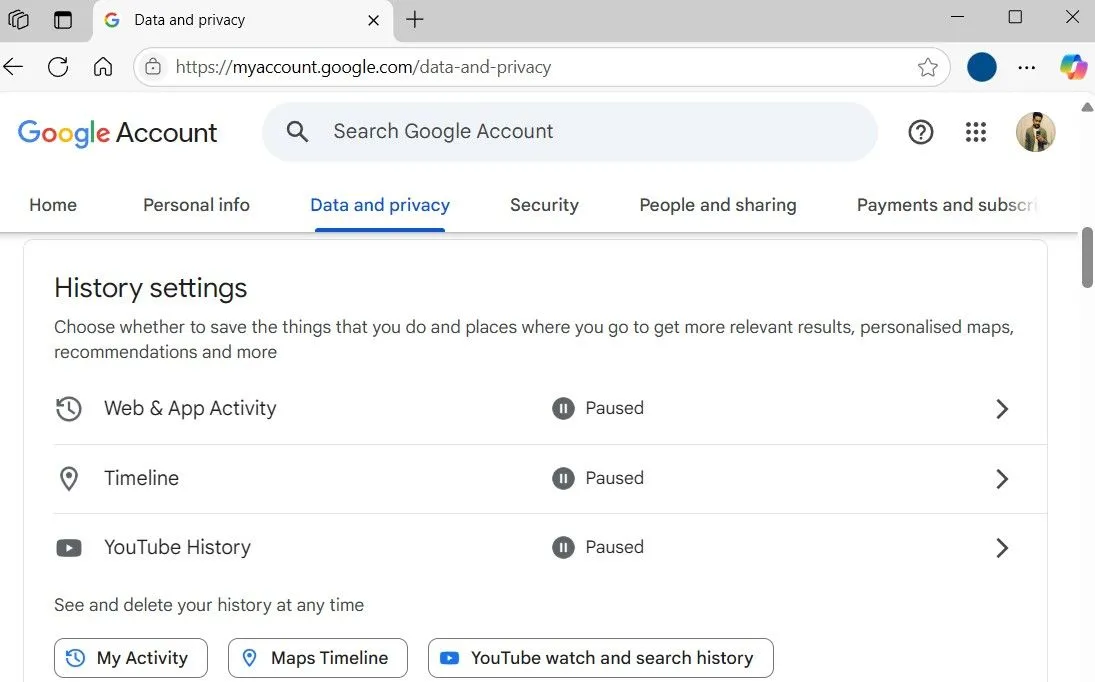 Cài đặt lịch sử tài khoản Google hiển thị trong trình duyệt, nơi quản lý các hoạt động web, ứng dụng và YouTube.
Cài đặt lịch sử tài khoản Google hiển thị trong trình duyệt, nơi quản lý các hoạt động web, ứng dụng và YouTube.
Để ngăn chặn tất cả những điều này, trước tiên hãy truy cập myaccount.google.com và nhấp vào Dữ liệu và quyền riêng tư (Data and privacy). Cuộn xuống phần Cài đặt lịch sử (History Settings) và tắt Hoạt động trên web và ứng dụng (Web & App Activity), Dòng thời gian (Timeline) và Lịch sử YouTube (YouTube History). Khi những tùy chọn này được bật (và chúng thường được bật theo mặc định), Google sẽ lưu trữ một dòng thời gian về mọi hoạt động của bạn, những gì bạn tìm kiếm, các ứng dụng bạn sử dụng và thậm chí cả những gì bạn xem. Đối với hầu hết mọi người, cách dễ nhất để bắt đầu là điều chỉnh cài đặt tài khoản để hạn chế lượng dữ liệu mà Google thu thập.
6. Xem Lại Quyền Ứng Dụng (App Permissions)
Đôi khi, sự hào hứng hoặc vội vàng khi thử một ứng dụng hoặc trò chơi mới lấn át lý trí. Bạn nhấn “Cài đặt”, nhanh chóng bỏ qua màn hình cấp quyền và đột nhiên ứng dụng có quyền truy cập vào vị trí, camera, micro và thậm chí cả danh bạ của bạn. Đó là một vấn đề thực sự nghiêm trọng. Nhiều ứng dụng yêu cầu quyền truy cập quá mức mà thực tế chúng không cần, và hầu hết thời gian, điều đó không được người dùng chú ý. Một ứng dụng đèn pin không cần vị trí của bạn. Một trình chỉnh sửa ảnh không có lý do gì để kiểm tra nhật ký cuộc gọi của bạn. Nhưng điều đó vẫn xảy ra mọi lúc.
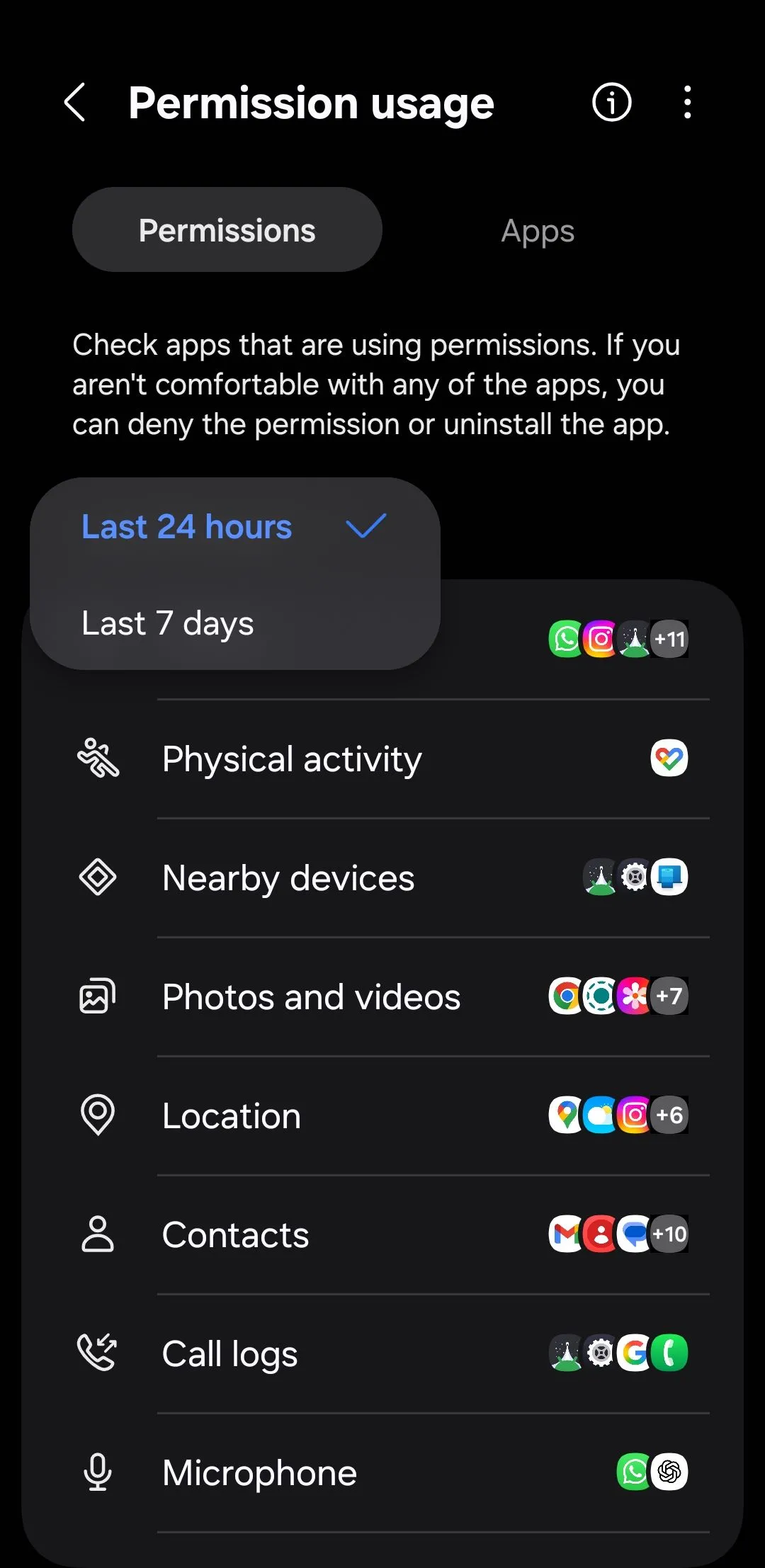 Giao diện 'Quyền được sử dụng' trên Android, cho phép kiểm tra ứng dụng nào đã truy cập các quyền nhạy cảm trong 24 giờ qua.
Giao diện 'Quyền được sử dụng' trên Android, cho phép kiểm tra ứng dụng nào đã truy cập các quyền nhạy cảm trong 24 giờ qua.
Đây là lý do tại sao bạn nên dành vài phút mỗi khi để kiểm tra lại quyền ứng dụng của mình. Android thực sự cung cấp một cách khá tiện lợi để thực hiện điều này. Hãy truy cập Cài đặt (Settings) > Bảo mật và quyền riêng tư (Security and privacy) > Quyền đã sử dụng trong 24 giờ qua (Permissions used in last 24 hours). Bạn sẽ có được cái nhìn tổng quan nhanh chóng về những ứng dụng nào đã truy cập vào các tính năng như camera, micro và GPS của bạn. Nếu bạn muốn có cái nhìn rộng hơn, hãy chạm vào menu thả xuống và chuyển sang 7 ngày qua (Last 7 days). Từ đó, đừng ngần ngại thu hồi bất kỳ quyền nào mà bạn cảm thấy không hợp lý. Nếu mục đích của một ứng dụng không giải thích rõ ràng lý do nó cần quyền truy cập vào một thứ gì đó, bạn hoàn toàn có quyền chặn nó.
7. Kiểm Tra Ứng Dụng Sử Dụng Bảng Tạm (Clipboard)
Bạn có thể sao chép nhiều thứ nhạy cảm hơn bạn nhận ra — mật khẩu, số thẻ tín dụng, địa chỉ, thậm chí cả hình ảnh. Tất cả những thông tin đó được lưu trữ tạm thời trên bảng tạm của điện thoại Android của bạn. Điều đó tiện lợi, chắc chắn rồi, nhưng một số ứng dụng có thể âm thầm “ngó nghiêng” mà bạn không hề hay biết. Điều đó có nghĩa là một ứng dụng ngẫu nhiên bạn cài đặt để sử dụng nhanh chóng một lần có thể đọc được thứ cuối cùng bạn đã sao chép.
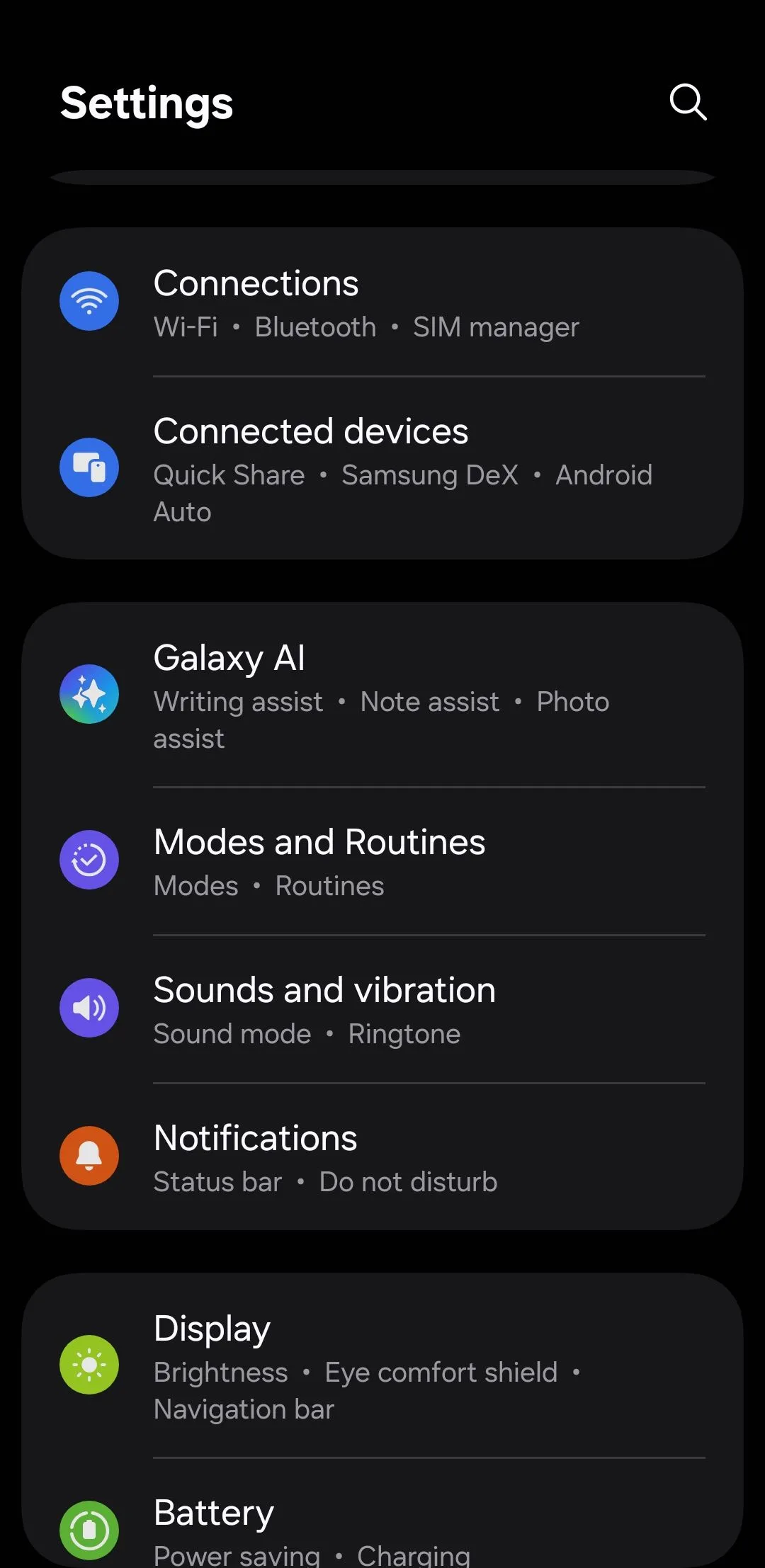 Màn hình cài đặt chính trên điện thoại Android, nơi bắt đầu điều chỉnh các tùy chọn bảo mật và quyền riêng tư.
Màn hình cài đặt chính trên điện thoại Android, nơi bắt đầu điều chỉnh các tùy chọn bảo mật và quyền riêng tư.
May mắn thay, Android cung cấp một tính năng tiện dụng cho phép bạn biết khi nào một ứng dụng đang truy cập vào bảng tạm của bạn. Chỉ cần vào Cài đặt (Settings) > Bảo mật và quyền riêng tư (Security and privacy) > Điều khiển và cảnh báo (Controls and alerts), và bật Cảnh báo khi bảng tạm bị truy cập (Alert when clipboard accessed).
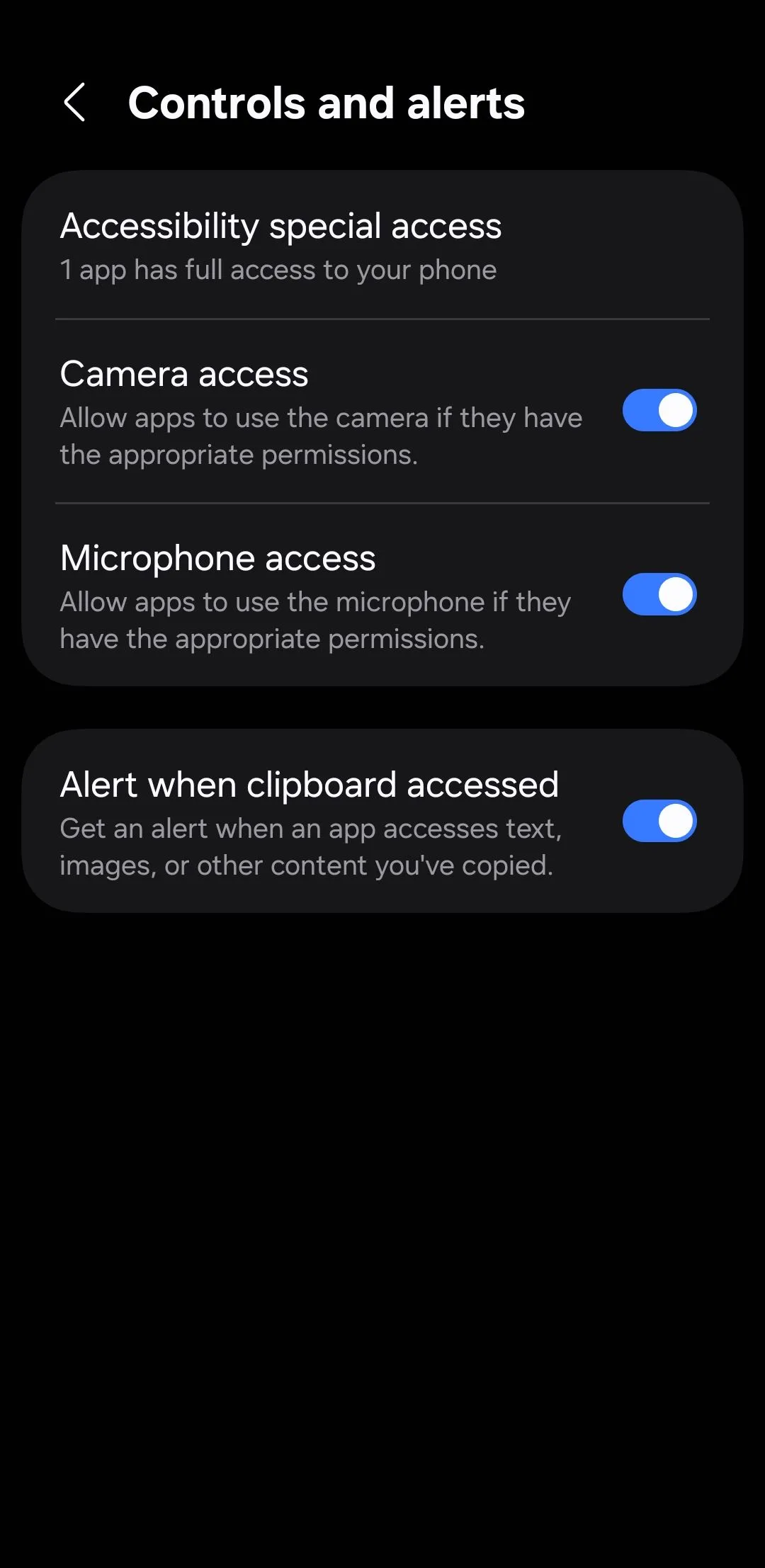 Menu 'Điều khiển và cảnh báo' trong cài đặt quyền riêng tư Android, bao gồm tùy chọn cảnh báo truy cập bảng tạm.
Menu 'Điều khiển và cảnh báo' trong cài đặt quyền riêng tư Android, bao gồm tùy chọn cảnh báo truy cập bảng tạm.
Sau khi thiết lập, bạn sẽ nhận được một thông báo nhỏ mỗi khi một ứng dụng cố gắng đọc bảng tạm của bạn. Khi bạn phát hiện những ứng dụng như vậy, hành động tốt nhất là xóa chúng ngay lập tức để bảo vệ dữ liệu nhạy cảm của mình.
Việc mò mẫm trong cài đặt điện thoại có thể không hấp dẫn. Nhưng sự thật là, hầu hết các điện thoại Android đều được thiết lập để ưu tiên sự tiện lợi và thu thập dữ liệu, chứ không phải quyền riêng tư. Việc dành vài phút để điều chỉnh các cài đặt này là rất đáng giá để bạn có thể bảo vệ quyền riêng tư của mình và an tâm hơn khi sử dụng thiết bị. Hãy chủ động kiểm soát dữ liệu của mình ngay hôm nay. Bạn có mẹo bảo mật Android nào khác muốn chia sẻ không? Hãy để lại bình luận dưới đây để cùng thảo luận và xây dựng một cộng đồng người dùng Android an toàn hơn!


